Blog
Cómo instalar Portainer y Traefik en VPS Ubuntu (fácil)
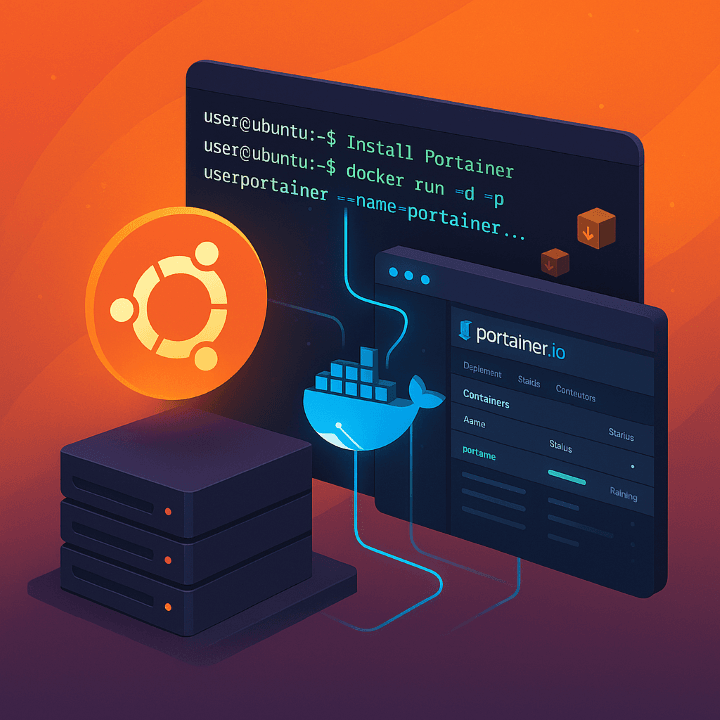
En esta guía aprenderás a instalar Portainer y Traefik en VPS Ubuntu desde cero. Este paso es fundamental para preparar el entorno donde más adelante desplegarás herramientas como n8n o Chatwoot.
No necesitas ser experto en sistemas: te mostramos paso a paso, en lenguaje sencillo, cómo comenzar desde cero con tu VPS. Este es el primer paso para tener control total sobre tus flujos de trabajo automatizados.
Si necesitas de forma más detallada las instrucciones puedes seguir nuestro documento anexo
¿Qué necesitas para instalar n8n en VPS Ubuntu?
Antes de comenzar, asegúrate de contar con lo siguiente:
- Un servidor VPS con al menos 8 GB de RAM
- Acceso SSH (dirección IP pública y contraseña root)
- Un dominio propio para gestionar subdominios
Este entorno será la base para instalar n8n en VPS Ubuntu de forma profesional y escalable.
Paso 1: Contratar un VPS confiable
Te recomendamos proveedores como Digital Ocean, Contabo o Hetzner. Al contratar tu VPS:
- Guarda tu dirección IP pública
- Define una contraseña SSH segura
Estos datos los necesitarás para conectar y continuar con el proceso de instalar n8n en VPS Ubuntu.
Paso 2: Acceso SSH al servidor Ubuntu
Usuarios Windows
- Descarga Bitvise SSH Client
- Ingresa IP, puerto 22, usuario root y contraseña
- Haz clic en Login y luego en New Terminal Console
Usuarios Mac/Linux
ssh root@TU_IP_DEL_SERVIDORYa estás dentro del servidor y listo para comenzar la instalación.
Paso 3: Ejecutar el autoinstalador Orion
bash <(curl -sSL setup.oriondesign.art.br)Este instalador automático configurará herramientas esenciales para que puedas instalar n8n en VPS Ubuntu sin complicaciones.
Paso 4: Instalar Traefik y Portainer para gestionar tus aplicaciones
Desde la consola, escribe 01 y completa los datos:
- Subdominio para Portainer (ej: devportainer.tudominio.com)
- Usuario: admin
- Contraseña segura
- Nombre del servidor: gruponegocia
- Red interna: gruponegociaNet
- Correo electrónico
Confirma con “y” y espera a que se complete la instalación.
Paso 5: Configurar los registros DNS para instalar n8n en VPS Ubuntu
Desde tu panel de dominio (Namecheap, Hostinger, GoDaddy, etc.):
- Crea un registro tipo A llamado
workstationapuntando a la IP del servidor - Crea registros CNAME:
- devportainer → workstation.tudominio.com
- workflow (para n8n) → workstation.tudominio.com
- devwebhook → workstation.tudominio.com
Paso 3: Verifica que Portainer estén activos en VPS Ubuntu
Abre el navegador e ingresa a tu subdominio (ej: devportainer.tudominio.com)
Ingresa tus credenciales y verifica que Portainer esté funcionando. Aquí podrás gestionar contenedores como Redis, PostgreSQL y por supuesto, n8n.
Conclusión
Con este primer paso ya sabes cómo instalar Portainer y Traefik en VPS Ubuntu con un entorno base para automatizaciones futuras.
Has configurado correctamente el servidor, Portainer y los DNS. Ahora estás preparado para continuar con la instalación de Redis y PostgreSQL, piezas clave para automatizaciones profesionales.
¿Ya tienes Portainer corriendo? Entonces continúa con el Paso 2: Instalar Redis en VPS Ubuntu.
¿Necesitas ayuda o prefieres que un experto lo configure por ti? Visita nuestra página de automatización con n8n o contáctanos a través de nuestra página de contacto.
Referencias :

